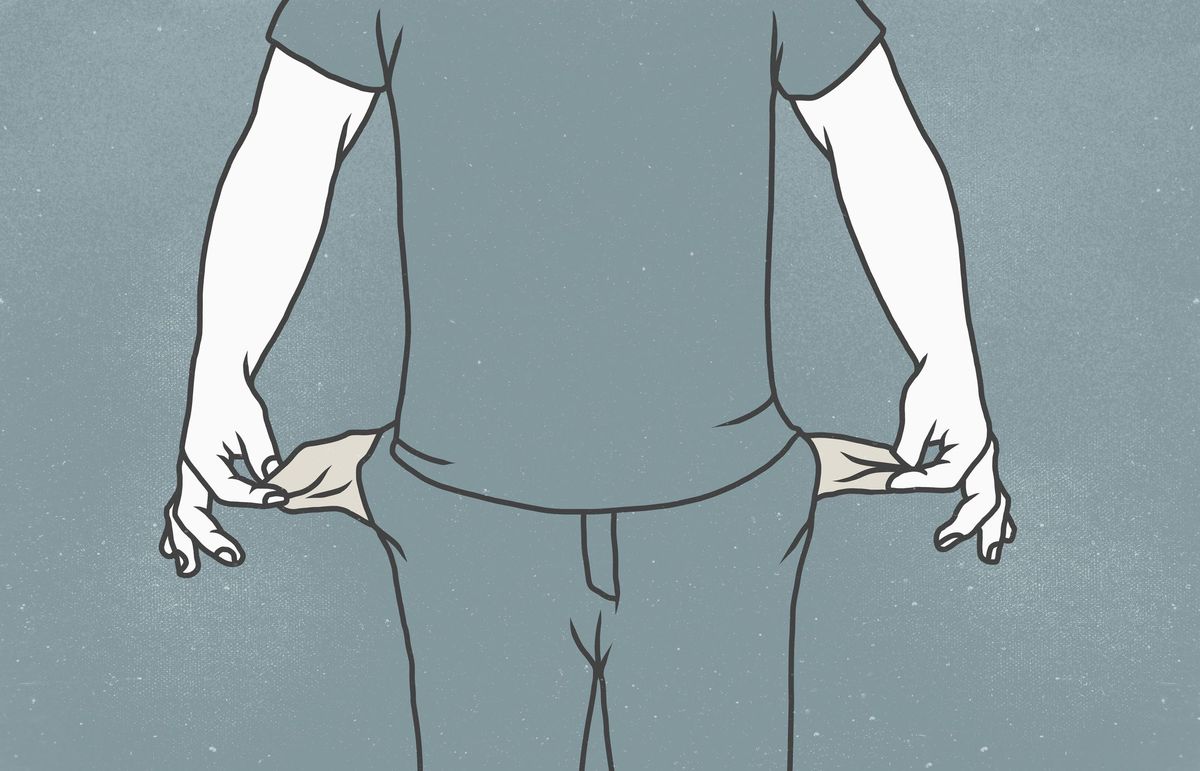Die Erfahrungsauswertung von Windows 8.1 oder Windows 10 gibt nützliche Informationen über die Leistung Ihres PCs. Insbesondere auf Basiskomponenten wie Festplatte, RAM und Grafikkarte. Es gibt auch eine Vorstellung davon, wie leistungsfähig Ihr Team ist, um Videospiele darauf zu spielen oder 3D-Anwendungen zu verwenden. Microsoft hat die Bewertung von der vorherigen Version entfernt. Verwenden Sie diesen Trick, um es kennenzulernen.
Der einfachste Weg, die Auswertung zu sehen
Befolgen Sie diese Schritte, um ein kostenloses Programm namens ChrisPC Win Erfahrungsindex. Du musst es nur einmal tun:
- Klicken Sie hier, um das Programm herunterzuladen. Speichern Sie das Installationsprogramm auf Ihrem Computer.
WICHTIG:
Wenn dieser Download-Link nicht funktioniert, lade das Programm auf deiner offiziellen Seite herunter. Im Folgenden erkläre ich eine andere Methode für die Auswertung, bei der keine Programme heruntergeladen werden müssen. Verwenden Sie es, wenn Sie bevorzugen. - Wechseln Sie zu dem Ordner, in den das Installationsprogramm des Programms heruntergeladen wurde, und führen Sie es aus. Bestätigen Sie die Sicherheitswarnung, die ausgegeben wird.
- Wählen Sie, wenn Sie die benötigen Spanisch im ersten Fenster des Installationsassistenten (normalerweise ist es bereits ausgewählt). Und drücken Sie Akzeptieren. Klicken Sie dann auf Weiter im Willkommensfenster.
- Klicken Sie im Fenster "Lizenzvereinbarung" auf die linke untere Ecke Ich akzeptiere die Vereinbarung und bestätige mit Weiter.
- Behalten Sie den Standardordner in "Wählen Sie den Zielordner". Und es rückt wieder mit Weiter.
- In "Wählen Sie die zusätzlichen Aufgaben" verlässt nur die eine von Erstellen Sie ein Symbol auf dem Desktop. Deaktivieren Sie, wenn Sie die Box möchten Erstellen Sie ein Schnellstart-Symbol. Es ist nicht notwendig, wenn Sie bereits den anderen haben. Dann drücken Sie Weiter.
- Sie lehnt es ab, ein beliebiges Zusatzprogramm zu installieren, das der Assistent anbietet und fortschreibt.
- Klicken Sie auf Installieren. Und schließlich, wenn die Installation abgeschlossen ist, in Fertig. Das Programm öffnet sich von selbst. Eine Ihrer Seiten wird ebenfalls im Browser geöffnet. Dass du es schließen kannst.
- Im Hauptfenster klicken Sie auf den Button Erneut ausführen die Bewertung. Das Programm überprüft Ihren PC. Es kann eine Weile dauern und manchmal den Bildschirm flackern oder sogar für einen Moment ausschalten. Es ist normal.
- Das Programm gibt jeder Komponente eine Punktzahl oder einen Score. Es reicht von einem Minimum von 1 bis zu einem Maximum von 9,9. Je höher die Punktzahl, desto besser. Es bedeutet, dass Ihr PC leistungsfähiger ist. Das wird analysiert:
- Prozessor. Bestimmen Sie die Leistung Ihrer CPU basierend auf den Berechnungen pro Sekunde, die sie ausführen kann.
- Speicher (RAM). Bewerten Sie den RAM abhängig davon, wie schnell er ist.
- Grafiken. Gibt die Leistung der Grafik- oder Grafikkarte bei ihrer normalen Verwendung in Windows und bei normalen Programmen an.
- Gaming-Grafiken. Es gibt eine Vorstellung davon, wie leistungsfähig das Grafik- / Videosystem in Videospielen oder Programmen ist, die in diesem Sinne viel verlangen. Zum Beispiel in Videobearbeitung oder 3D-Anwendungen.
- Primäre Festplatte. Bewerten Sie, wie schnell Ihre Festplatte ist.
- Schließen Sie das Programm, wenn Sie damit fertig sind. Wenn Sie eine Anzeige erhalten, schließen Sie sie ebenfalls, indem Sie auf das "x" in der oberen rechten Ecke des Fensters drücken.
Vier Dinge, die du wissen solltest
- Sie können die Auswertung beliebig oft wiederholen. Öffnen Sie das Programm mit dem direkten Zugriff darauf, den die Installation im Windows-Desktop erstellt. Folgen Sie ab Schritt 9 den obigen Anweisungen.
- Die globale Note oder Partitur wird rechts auf einem blauen Hintergrund angezeigt. Es ist das niedrigste Element, das vom Programm analysiert wird. Zum Beispiel, wenn Ihr PC eine 5 in der Grafik und eine 9 in allem anderen hat, wird die Gesamtpunktzahl 5 sein. Es ist nicht der Durchschnitt der Noten.
- Schließen Sie alle anderen Programme, die Sie geöffnet haben, bevor Sie die Überprüfung durchführen. Oder es ist wahrscheinlich, dass die Punktzahl, die Sie erhalten, niedriger ist als die tatsächliche Punktzahl.
- Diese Bewertung ist eine schnelle und einfache Möglichkeit zu wissen, was Sie auf Ihrem Computer verbessern können, um seine Leistung zu erhöhen. Die Idee ist, zu ersetzen oder zu verbessern, was eine niedrigere Punktzahl hat. Entweder der RAM, Ihre Grafikkarte, der Prozessor, die Festplatte oder mehrere dieser Komponenten.
Andere Dinge (mehrere kostenlos), um Ihren PC besser arbeiten zu lassen, sind:
-Tricks zur Verbesserung der Geschwindigkeit des Internets
-Wie das Wi-Fi-Signal zu erhöhen
- Aktualisieren Sie die Treiber Ihres Motherboards oder Mainboards
-Download Treiber für Ihre Grafik und andere Geräte
Eine andere Möglichkeit, Windows zu bewerten
Für diese Methode ist es nicht notwendig, ein Programm zu installieren. Verwenden Sie es, wenn Sie das Programm, über das ich gesprochen habe, nicht herunterladen möchten oder wenn es nicht für das, was es ist, funktioniert. Oder wenn Sie die Noten des Programms und Windows vergleichen möchten.
- Schließen Sie alle geöffneten Programme. Klicken Sie auf die Schaltfläche RECHTS über der Schaltfläche Zuhause Windows und wählen Sie Eingabeaufforderung (Administrator). Bestätigen Sie die Sicherheitswarnung.
- Die MS-Dos-Konsole wird mit schwarzem Hintergrund und weißen Buchstaben geöffnet. Schreibe darin:
Winsat Vorbereitung
(und drücken Sie Einführung auf deiner Tastatur)- Windows wertet Ihre Ausrüstung aus. Warte, bis es vorbei ist. Sie werden es wissen, weil die Zeile C: \ Windows \ System32 wieder erscheint.
- Schreibe jetzt:
Powershell
(und drücken Sie Einführung)
HINWEIS:
Wenn Sie nicht schreiben können, öffnen Sie die Eingabeaufforderung (Administrator) wie oben in Schritt 1 erläutert.- Dann schreibt er:
Get-WmiObject -Klasse Win32_WinSAT
(und drücken Sie Einführung noch einmal)
WICHTIG:
Achten Sie darauf, das Obenstehende so zu schreiben, wie es ist, indem Sie Räume dort platzieren, wo sie existieren.- In der Ms-Dos-Konsole erhalten Sie die Punktzahl der verschiedenen Komponenten (siehe dieses Bild). Insbesondere:
- CPUScore. Score des Prozessors oder der CPU.
- D3DScore. Videokartenleistung für Videospiele, 3D-Anwendungen und dergleichen.
- DiskScore. Festplatte Geschwindigkeit.
- GrafikScore. Video-Performance in Windows und normalen Programmen.
- SpeicherScore. Auswertung der Geschwindigkeit von RAM.
- WinSPRLevel. Die Gesamtpunktzahl (die niedrigste der vorherigen).
- Schließen Sie die MS-Dos-Konsole.